

19.09.2014
Создание технического плана сооружения в программе «Полигон: Техплан сооружения»
Создание технического плана сооружения
в программе «Полигон: Техплан сооружения»
Для создания технических планов зданий, помещений, сооружений и объектов незавершенного строительства Программным центром «Помощь образованию» (сайт: http://ПрограммныйЦентр.РФ) разработан уникальный программный комплекс «Полигон: Технический план», который включает следующие программы:
- «Полигон: Техплан здания»,
- «Полигон: Техплан помещения»,
- «Полигон: Техплан сооружения»,
- «Полигон: Техплан строительства» (объекты незавершенного строительства: строящиеся здания или сооружения).
Поскольку при составлении любых технических планов возникает достаточно много вопросов и сомнений, в данной статье мы решили разобрать более подробно создание технического плана сооружения. В качестве инструмента рассмотрим программу «Полигон: Техплан сооружения», с помощью которой можно достаточно быстро и просто сформировать технический план сооружения любой сложности как для постановки сооружения на государственный кадастровый учет, так и для внесения изменений.
Компьютерная программа «Полигон: Техплан сооружения» - это самостоятельная программа, которая служит для автоматизации создания технического плана сооружения в форме электронного документа (XML-файла), формирования печатных документов, а так же формирования ZIP-архива и его отправки в орган кадастрового учета.
Программа разработана в соответствии со следующими нормативными документами:
- Приказ Министерства экономического развития РФ от 23 ноября 2011 г. № 693 «Об утверждении формы технического плана сооружения и требований к его подготовке».
- Приказ Министерства экономического развития РФ от 25 февраля 2014г. № 88 «О внесении изменений в приказ Минэкономразвития России от 23 ноября 2011 г. № 693» (далее – Требования).
- Приказ Министерства экономического развития РФ от 31 декабря 2012 г. № 805 «О внесении изменений в приказ Минэкономразвития России от 13.12.2010 г. № 628» (Декларация).
- Приказ Министерства экономического развития РФ от 25 октября 2013г. № 621 «О внесении изменений в приказ Минэкономразвития России от 13 декабря 2010г. № 627» (Акт обследования).
- XML-схема, используемая для формирования XML-документа – технического плана здания, сооружения, помещения, объекта незавершенного строительства, если такой документ представляется в электронной форме. – Утверждена приказом Росреестра от 18.06.2012 № П/256. Версия схемы.
Покажем создание технического плана на постановку сооружения на учет с образованием части (частей) сооружения в программе «Полигон: Техплан сооружения»[1].
Технический план состоит из разделов. Каждый раздел представлен в программе отдельной вкладкой. Разделы, которые являются обязательными, сразу доступны для заполнения. Для добавления нового раздела на панели инструментов имеется кнопка «Добавить раздел».
Начнем заполнение информации с раздела «Общие сведения о кадастровых работах» (вкладка «Титульный»). Заполним поле «1. Технический план сооружения подготовлен в результате выполнения кадастровых работ в связи с». Далее укажем тип технического плана сооружения уже для XML–документа (поля помеченные «*» заполняются для XML – документа), т.к. мы осуществляем постановку сооружения на учет, установим галочку «о постановке на государственный кадастровый учет сооружения» (рис. 1).
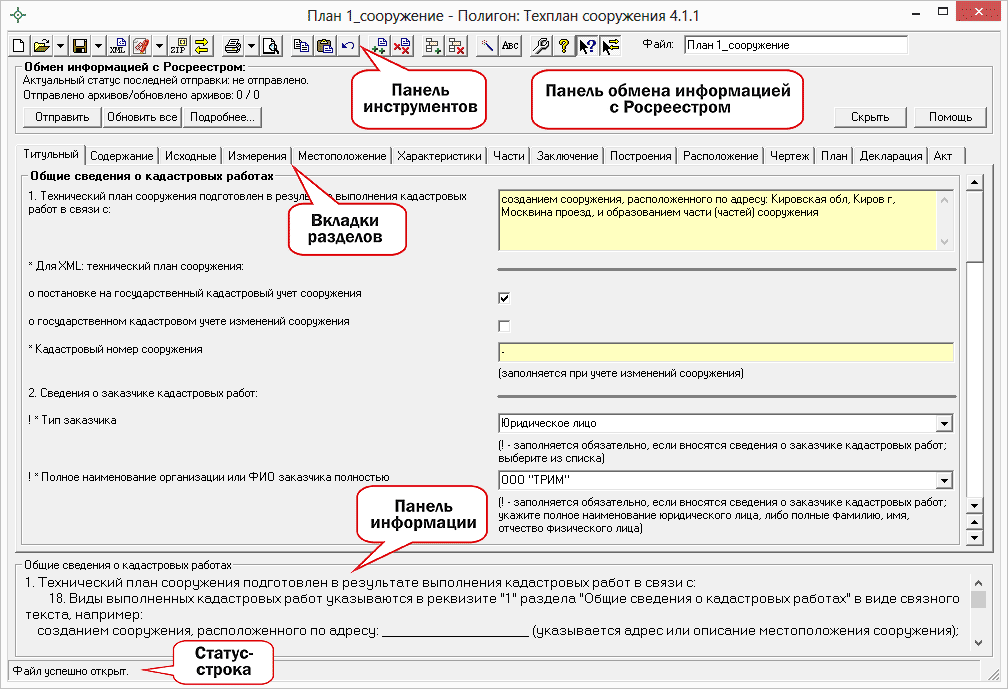
Рис.1. Окно программы «Полигон: Техплан сооружения»,
вкладка «Титульный».
Далее внесем сведения о заказчике кадастровых работ (рис. 1) и ниже сведения о кадастровом инженере (рис.2).
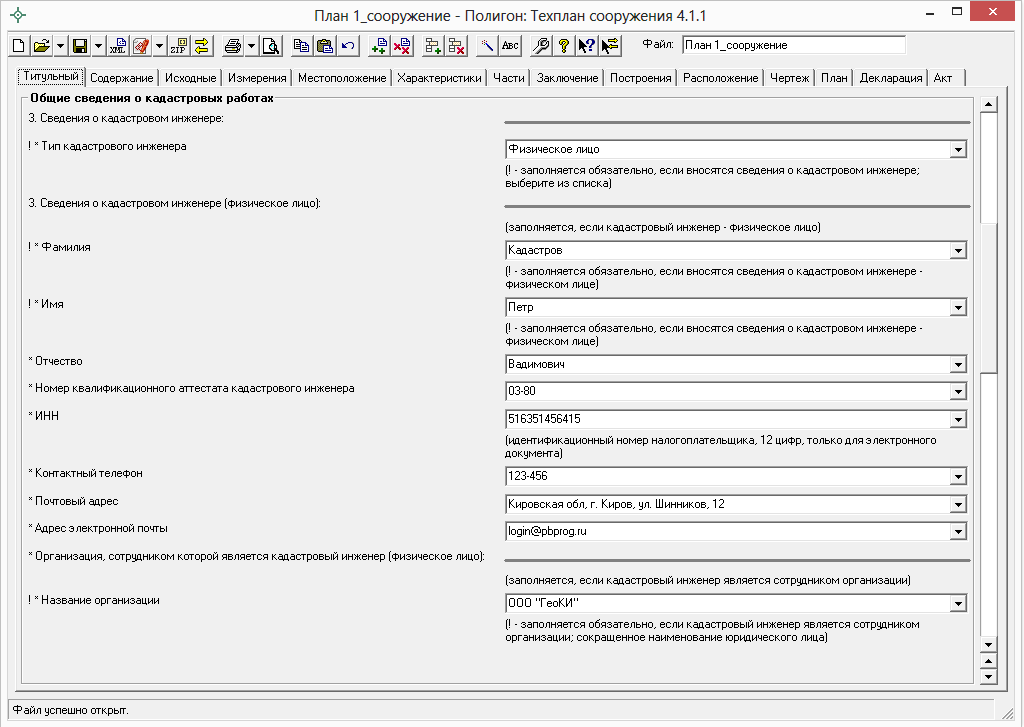
Рис.2. Вкладка «Титульный», сведения о кадастровом инженере.
Заполним обязательное поле «!* Дата подготовки окончательной редакции технического плана кадастровым инженером».
Откроем вкладку «Содержание». В соответствии с Требованиями этот раздел исключен из печатной формы технического плана, однако, для электронного документа на вкладке «Содержание» необходимо заполнить таблицу «* Приложения» (рис. 3). В данной таблице указываются сведения о документах и их образы, которые включаются в состав Приложения. Также на вкладке «Содержание» можно просмотреть общие настройки программы. Настройки выполнены оптимально, но при необходимости их можно изменить.
Рис.3. Вкладка «Содержание».
Согласно п. 21 Требований в реквизите «1» раздела «Исходные данные» указываются сведения о документах, на основании которых подготовлен технический план (выписок из ГКН, проектной документации сооружения, разрешения на ввод в эксплуатацию сооружения, изготовленного до 1 января 2013 г. технического паспорта сооружения), а также сведения о документах, использованных при подготовке технического плана. Первыми указываются документы, на основании которых подготовлен технический план. Вы можете скопировать документы, ранее указанные в таблице «* Приложения» на вкладке «Содержание», для этого поставьте курсор в таблицу «*1. Перечень документов, использованных при подготовке технического плана сооружения» и нажмите кнопку ![]() «Рассчитать/заполнить» на панели инструментов (рис. 4).
«Рассчитать/заполнить» на панели инструментов (рис. 4).
В реквизите «2» раздела «Исходные данные» указываются открытые общедоступные сведения о государственной сети или опорной межевой сети, которые применялись при выполнении кадастровых работ.
В случае применения картометрического или аналитического метода определения координат характерных точек контура сооружения (части сооружения) указываются только сведения о системе координат.
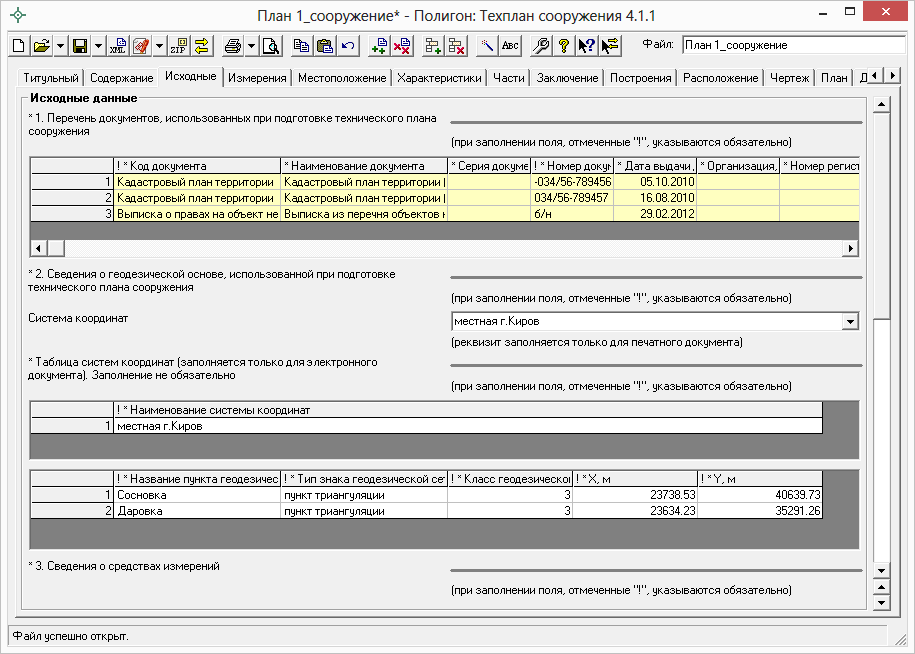
Рис.4. Раздел «Исходные данные».
В разделе «Сведения о выполненных измерениях и расчетах» (вкладка «Измерения», рис. 5) возможно автоматическое заполнение таблиц после заполнения разделов «Описание местоположения сооружения на земельном участке» (вкладка «Местоположение») и «Сведения о части (частях) сооружения» (вкладка «Части») с помощью кнопки ![]() «Рассчитать/заполнить»
«Рассчитать/заполнить»
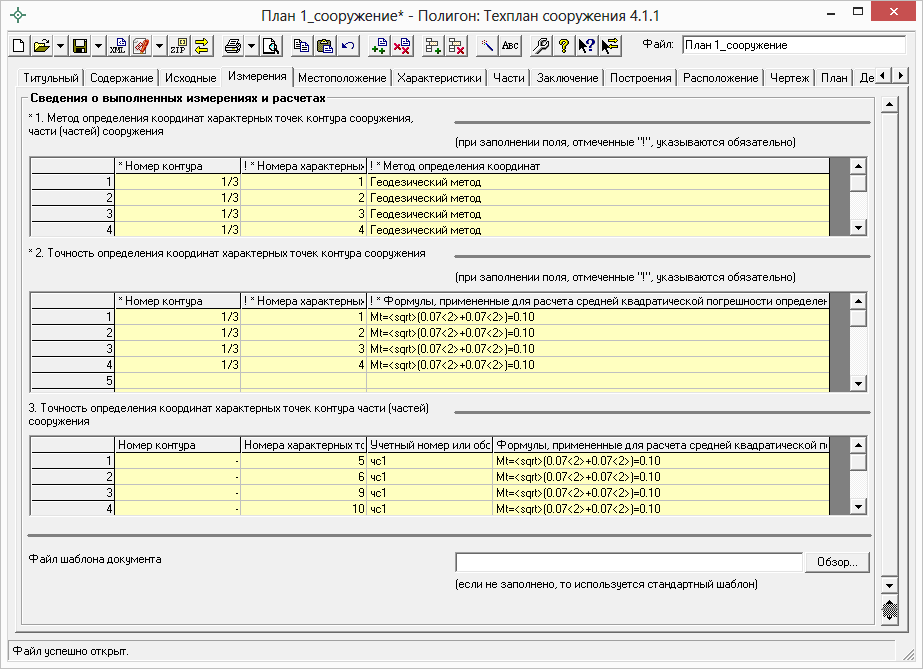
Рис.5. Раздел «Измерения».
В разделе «Местоположение» указываются координаты контуров сооружения (рис. 6). Сооружения бывают:
- Линейные – не замыкаются, т.е. начальная точка не дублируется, например, линейный трубопровод;
- Площадные – замыкаются, т.е. дублируется начальная точка, например, гараж;
- Окружность – указываются координаты центра окружности и радиус окружности, (номер контура), например, скважина, колодец.
В нашем примере используются все виды объектов. В данный раздел предусмотрен импорт координат сооружения из различных форматов xml, txt, csv, xls, doc, kmb, dxf, mif/mid.
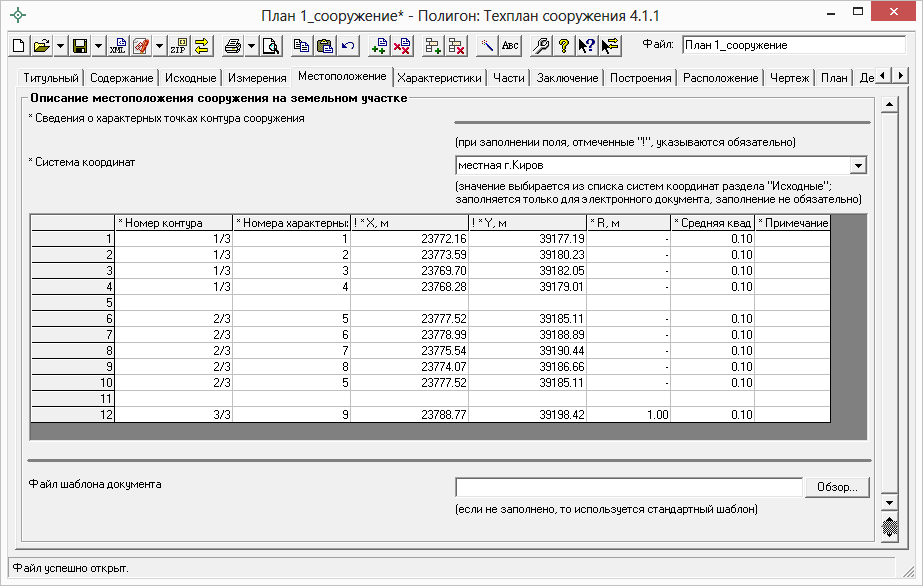
Рис. 6. Раздел «Местоположение».
Переходим в раздел «Характеристики сооружения» (рис. 8). В реквизите «3» указываем кадастровые номера земельных участков, в пределах которых расположено сооружение. Для каждого номера предусмотрена отдельная строка, при формировании печатного документа номера будут выведены через запятую согласно Требованиям. Поскольку мы подготавливаем технический план о постановке на государственный кадастровый учет сооружения, то обязательным для заполнения является поле «!* 4.Номер кадастрового квартала (кадастровых кварталов), в пределах которого (которых) расположено сооружение». Далее заполним поле «!* 5.Адрес (описание местоположения) сооружения». После нажатия на кнопку «Заполнить» открывается окно для ввода структурированного адреса с помощью справочника адресов – адресного классификатора Федеральной информационной адресной службы (другое его название КЛАДР – классификатор адресов) (рис. 7).

Рис. 7. Окно для ввода адреса.
При постановке на государственный кадастровый учет сооружения необходимо заполнить поле «!* 6.Назначение сооружения». Значения в данном поле выбираются из списка, который указан в п. 43 Требований. При отсутствии в данном списке необходимого вида назначения сооружения можно выбрать значение «иное сооружение», при этом в скобках указывается фактическое назначение сооружения. В случае если в документах, на основании которых в техническом плане указаны сведения о сооружении, имеются сведения о наименовании сооружения, то заполняется поле «* Наименование сооружения».
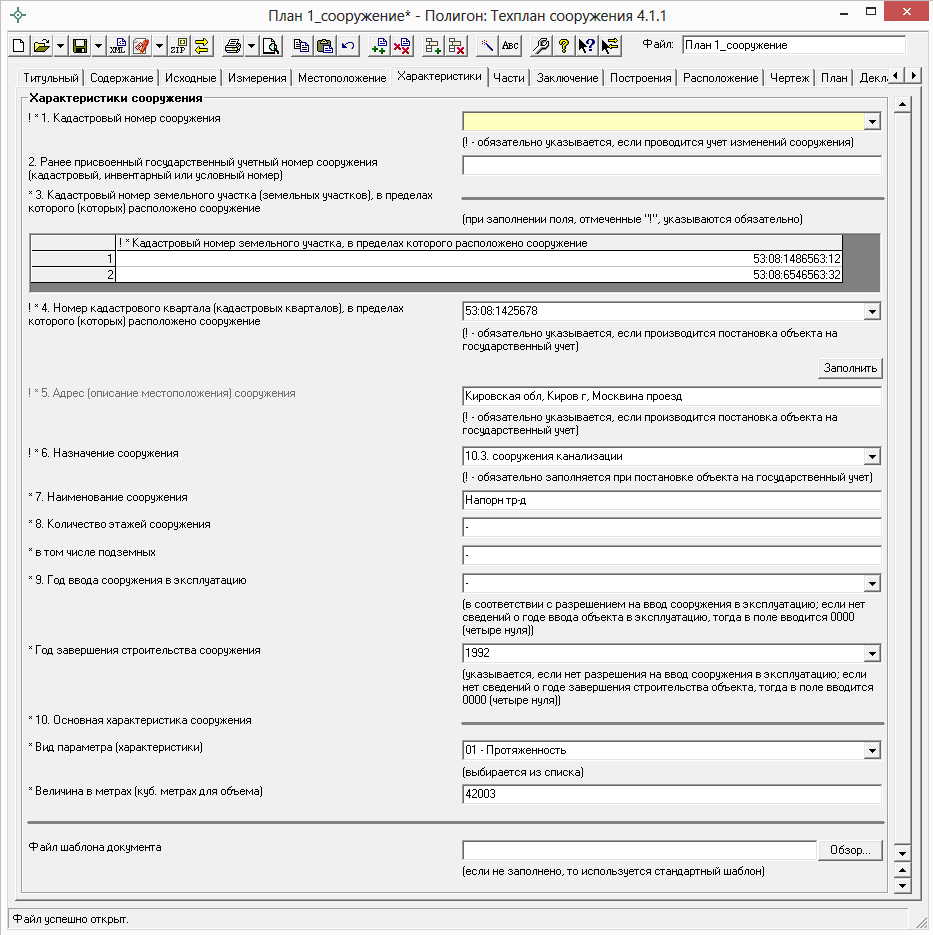
Рис. 8. Раздел «Характеристики сооружения».
Рис. 9. Раздел «Части».
Перейдем к разделу «Заключение кадастрового инженера». В программном комплексе предусмотрена возможность автоматического заполнения этого раздела примерным текстом, в котором будут вписаны сведения, введенные Вами в других разделах технического плана. Для этого поставьте курсор в текстовое поле и нажмите кнопку ![]() «Рассчитать/заполнить». После этого Вам необходимо проверить и скорректировать текст заключения (рис. 10). Также Вы можете создать собственные шаблоны заключений кадастрового инженера и использовать их при формировании технических планов.
«Рассчитать/заполнить». После этого Вам необходимо проверить и скорректировать текст заключения (рис. 10). Также Вы можете создать собственные шаблоны заключений кадастрового инженера и использовать их при формировании технических планов.
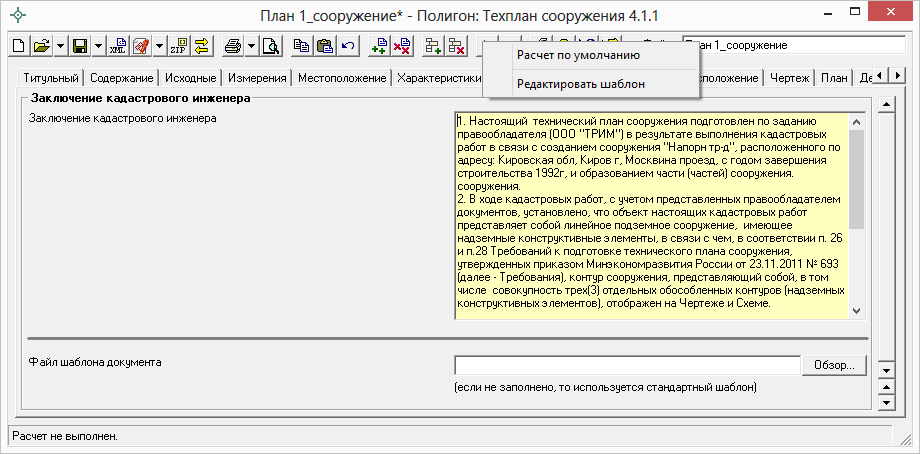
Рис. 10. Раздел «Заключение кадастрового инженера».
Далее заполняем графические разделы технического плана сооружения. Графическая часть оформляется на основе кадастровой выписки и кадастрового плана территории, сведения о которых указаны в разделе «Исходные данные», также могут быть использованы и иные документы, позволяющие определить местоположение соответствующего сооружения в границах земельного участка. К графической части относятся разделы «Построения», «Расположение», «План» и «Чертеж» (рис. 11).
Для оформления графической части в нашей программе необходимо заполнить таблицы с координатами либо вручную, либо воспользоваться возможностью импорта координат из файлов различных форматов (xml, txt, csv, xls, doc, kmb, dxf, mif/mid) или из другого раздела (вкладки) технического плана, например, из вкладки «Местоположение». Также Вы можете приложить уже готовое изображение, полученное в другой программе.
Для просмотра чертежа на панели инструментов нажмите кнопку ![]() «Просмотр графики F5» (рис.12). При просмотре чертежа можно выделять точки, линии, менять их условные обозначения.
«Просмотр графики F5» (рис.12). При просмотре чертежа можно выделять точки, линии, менять их условные обозначения.
После заполнения графические разделы можно вывести на печать с помощью программ MS Word, Excel или OpenOffice.org Writer в форматах А1, А2 ,А3, А4.
Разделы «Построения» и «План» заполняются только для печатного документа, а вот разделы «Расположение» и «Чертеж» выгружаются в XML-документ, поэтому разделы «Расположение» и «Чертеж» необходимо распечатать, сохранить в формате pdf (jpg, tiff), и их имена файлов внести в таблицы «*Приложенные файлы с образами».
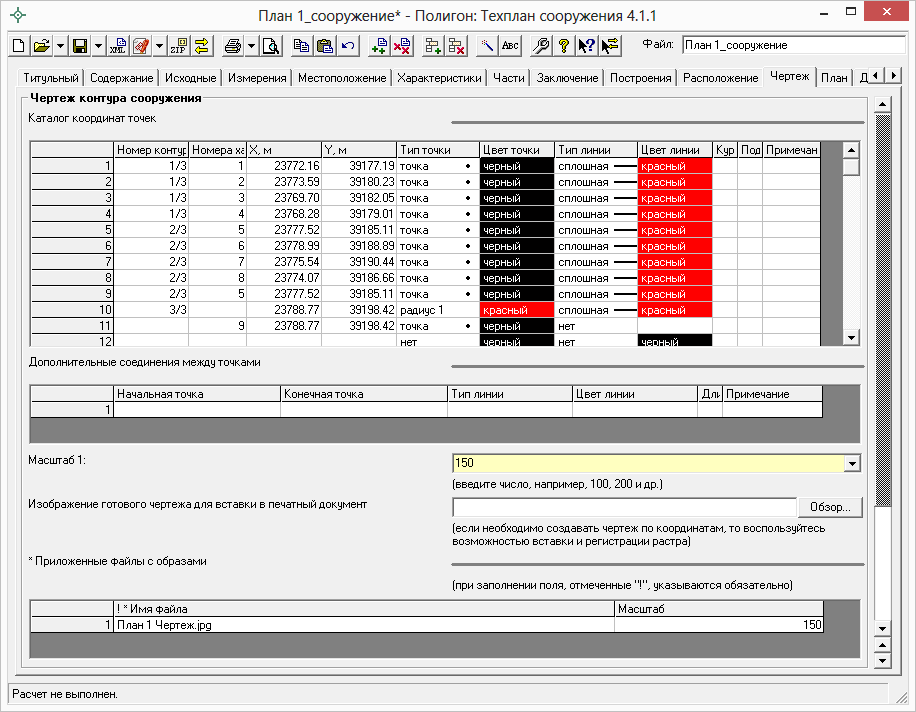
Рис. 11. Раздел «Чертеж».
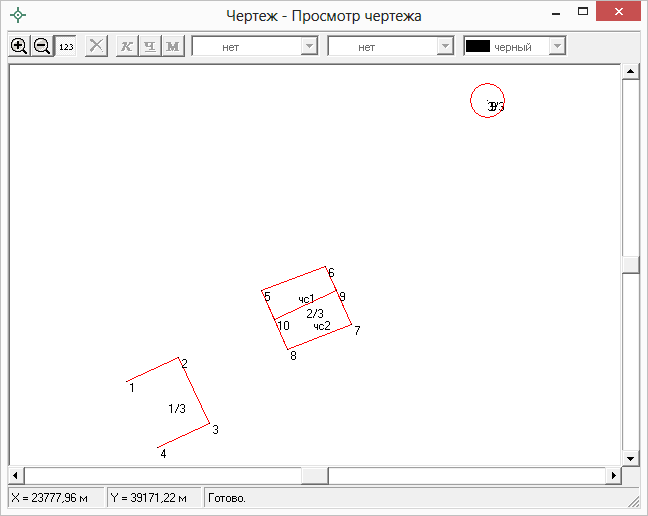
Рис. 12. Окно «Чертеж – Просмотр чертежа».
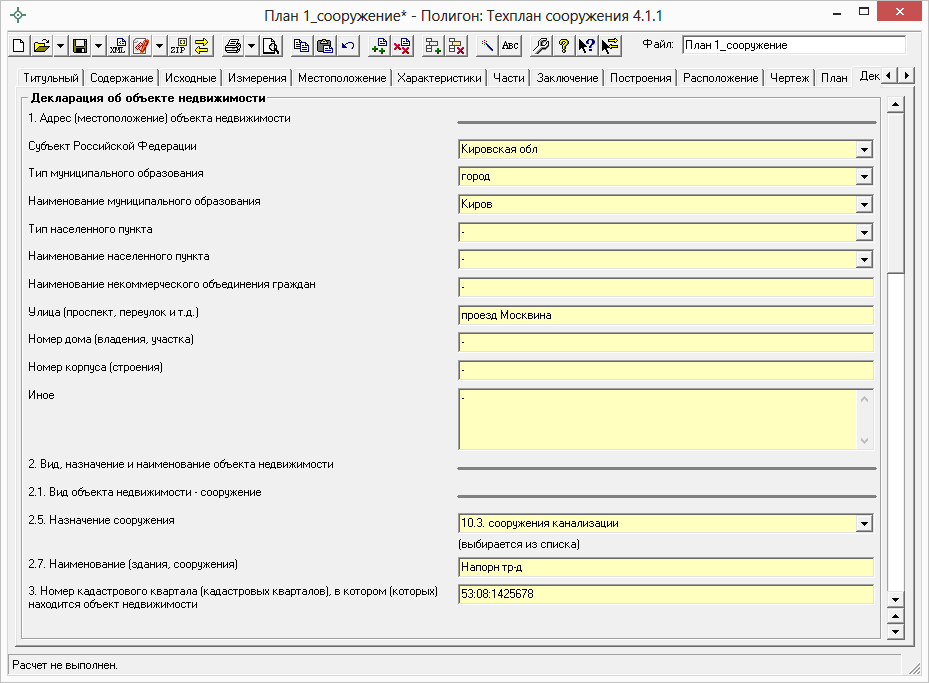
Рис. 13. Вкладка «Декларация».
В программном комплексе «Полигон: Технический план» (в том числе в программе «Полигон: Техплан сооружения») разработана уникальная возможность отправки технических планов по каналам прямого взаимодействия, т.е. непосредственно из программы в Росреестр. Поэтому, если Вам необходимо отправить технический план сооружения напрямую из программы или по электронной почте, необходимо заполнить Заявление, перед этим выполнив настройки формирования Заявления.
Настройки формирования Заявления, а также настройки Отправки в Росреестр устанавливаются в окне «Настройки», которое открывается с помощью кнопки на панели инструментов ![]() «Настройка»[2].
«Настройка»[2].
После заполнения всех разделов технического плана сооружения и заполнения заявления (при отправке технического плана по каналам прямого взаимодействия или по электронной почте) выгрузим XML-файл. Для этого нажмем кнопку на панели инструментов ![]() «Выгрузить в XML…».
«Выгрузить в XML…».
При выгрузке осуществляется проверка XML-файла технического плана в два этапа: проверка на соответствие утвержденной XSD-схеме – форматный контроль и логический контроль (дополнительные проверки, составленные по описанию XML-схемы, нормативным документам, рекомендациям).
Если при проверке обнаружены ошибки, то формируется протокол ошибок. Ошибки необходимо исправить и заново выгрузить XML-файл.
Укажем файлы, которые необходимо включить в ZIP-архив. Для этого в разделе «Титульный» автоматически заполните таблицу «Вложить файлы в ZIP-архив» (нажмите кнопку ![]() «Рассчитать/заполнить»). В таблицу будут записаны файлы отсканированных документов, указанные Вами на всех вкладках.
«Рассчитать/заполнить»). В таблицу будут записаны файлы отсканированных документов, указанные Вами на всех вкладках.
Подпишем все файлы с помощью кнопки ![]() «Подписать все».
«Подписать все».
Поскольку в программе, как уже упоминалось ранее, существует возможность отправки технического плана по каналам прямого взаимодействия – покажем как выполнить отправку технического плана сооружения непосредственно из программы.
Для отправки технического плана сооружения напрямую из программы предусмотрена кнопка «Отправить» (рис. 14). После нажатия на данную кнопку появляется окно «Обмен информацией с Росреестром» и вопрос «Отправить ZIP-архив?». Нажмем «Да», и начнется отправка ZIP-архива в Росреестр.
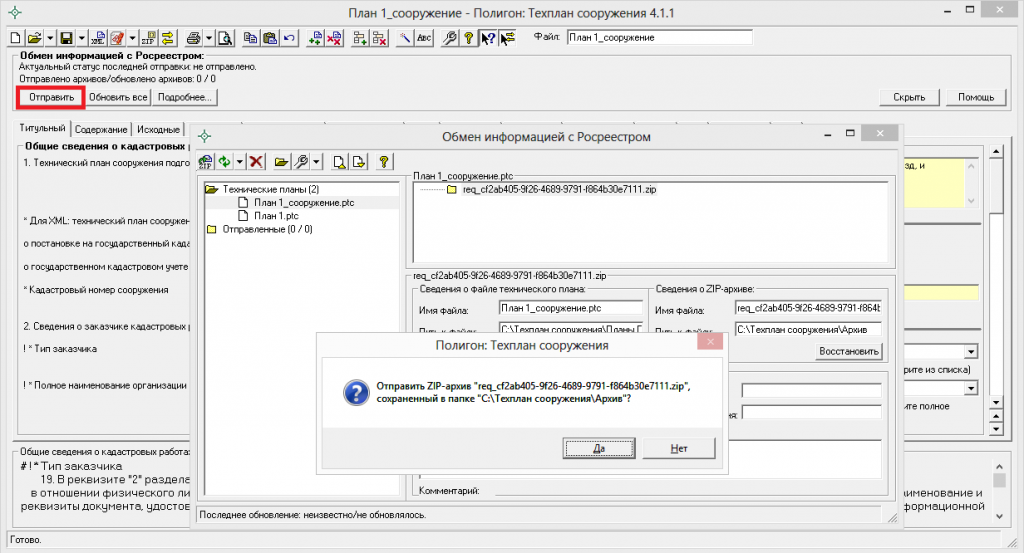
Рис. 14. Окно «Обмен информацией с Росреестром».
В этом же окне «Обмен информацией с Росреестром» можно узнать результаты отправки технических планов сооружений. После нажатия на кнопку «Обновить все» будут получены результаты проверки и обработки отправленных технических планов. Обратите внимание на статус: если статус «неудача», то ниже будет указано, по какой причине. Если статус «успешно», то можно ожидать регистрации технического плана и получения кадастрового паспорта (кадастровой выписки).
В данной статье описан порядок работы в программе «Полигон: Техплан сооружения», а также выделены наиболее значимые возможности данной программы. Остальные программы, входящие в комплекс «Полигон: Технический план», имеют аналогичные возможности. Подробнее ознакомиться с данными программами Вы можете с помощью демонстрационных версий программ, руководства пользователя, обучающего фильма, которые можно скачать на сайте ПрограммныйЦентр.РФ (http://pbprog.ru).
В заключение хочется добавить, что программы комплекса «Полигон: Технический план» - это гибкие и универсальные программы. Создание технических планов с использованием данных программ - процесс достаточно простой и быстрый. Напомним также, что в программном комплексе «Полигон: Технический план» имеется возможность сдачи технических планов на государственный кадастровый учет непосредственно из программы. Отправлять технические планы и получать результаты Вы сможете прямо со своего рабочего места, не посещая орган кадастрового учета. За оправку документов в Росреестр из программы никакая оплата не взимается.
При возникновении затруднений специалисты службы технической поддержки всегда помогут Вам как по работе с программами, так и по вопросам создания технических планов.
Желаем Вам успехов!
[1] На момент написания статьи Приказом Минэконразвития РФ от 25 февраля 2014г. № 88 были внесены изменены только в печатную форму технического плана сооружения, XML-схема осталась прежней.
[2] Подробнее, о том как выполнить настройки формирования Заявления и отправки в Росреестр, а так же, как правильно заполнить Заявление для отправки технического плана по каналам прямого взаимодействия (т.е. непосредственно из программы или по электронной почте) Вы можете прочитать в статье «Инструкция по отправке технических планов из программ комплекса «Полигон: Технический план» в Росреестр» на сайте ПрограммныйЦентр.РФ (http://pbprog.ru), а также в журнале «Кадастр недвижимости» №2 (35) 2014 в статье «Порядок работы в программе «Полигон:Техплан здания» и отправка технических планов из программ комплекса «Полигон: Технический план» в Росреестр».
Онлайн-семинар «Налоговая оптимизация кадастрового бизнеса в 2026 году: законно, прозрачно, безопасно»
22.12.2025
Итоги практикума «Контроль работы школы на 100% с российским программным обеспечением»
19.12.2025
Печать выпускных документов ДПО: от настройки шаблона до выгрузки в ФРДО
19.12.2025
Итоги вебинара «Основные причины приостановок кадастрового учета за 2025 год»
18.12.2025
Марафон по нейросетям: создание и оживление изображений
16.12.2025
Вебинар «Основные причины приостановок кадастрового учета за 2025 год»
15.12.2025



